

ブログについて
Googleスプレッドシート
前編
2021.10.26
マーケティング
技術
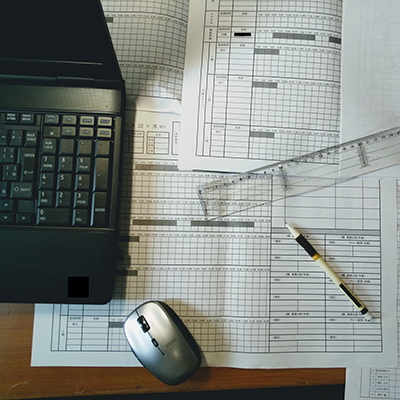
こんにちは、マーケティング部の松本です。
テレワークという新しい働き方が世に馴染み、もう随分と経ったように思います。変わりつつある世の中の勤務形態に合わせて様々なツールや技術が生み出される日々は、楽しくも目まぐるしく、情報収集に熱が入るばかりです。
さて、弊社でもテレワークに際して新たなツールの導入を検討したり、活用方法を改めたりとしていましたが、そんな中で初期から非常にお世話になっているツールがあります。それは、Googleスプレッドシートです。
分かりやすく、便利で多機能、そして無料というこのGoogleスプレッドシートは、正しくテレワークを行う企業の大きな味方と言えるのではないでしょうか。
今回はそんなGoogleスプレッドシートについて、簡単にではありますが、ご紹介が出来ればと思います。お付き合い頂けると幸いです。
Googleスプレッドシートとは
Googleスプレッドシートとは、Googleが提供している表計算ソフトです。
表計算ソフトの代表であるEXCELのようにソフトをインストールして使うのではなく、インターネットを介して使用するWebアプリケーションの一種であり、ダウンロードやインストールは不要です。必要なのは「Googleアカウント」のみであり、利用に際して費用は一切かかりません。Windows、MacなどOSを問わず、同じ編集を行う事が可能です。
仕組みとしてはEXCELに近く、EXCELを使った事があれば利用に難はないと考えられます。
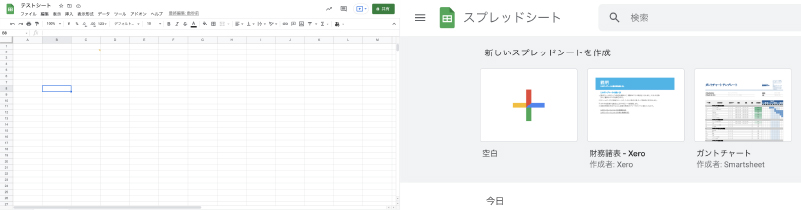
Googleスプレッドシートの特徴
Googleスプレッドシートには多くの特色や魅力がありますが、その中でも有名なもの、そして活用する際に便利と思われるものを幾つか抜粋してご紹介いたします。
同時編集機能
Googleスプレッドシートは、複数人による同時編集が可能です。EXCELでもファイルの共有設定で、複数人で同時に開くことは可能なのですが、Googleスプレッドシートではリアルタイムで誰がどの部分を編集しているのかを表示してくれる機能や、シート内で他の作業者とやり取り出来るチャット機能が実装されています。また、コメント機能もあり、コメントが設定されたセルにカーソルを合わせるとコメントが表示されるため、セルの説明や注釈などにも活用出来ます。そのため、同じ箇所を編集してしまったり、誤って削除してしまったりというミスが起きる可能性が低くなります。
複数人で同時にファイルを編集する、という点においては、Googleスプレッドシートはとても優れたツールであると言えるでしょう。
EXCELとの互換機能
表計算ソフトといえばMicrosoftのEXCELが有名です。Googleスプレッドシートは、そのEXCELと互換性を持っています。
EXCELで作成したデータをGoogleドライブにアップロードすると、特別な操作は必要なく、そのままGoogleスプレッドシートで開き、編集する事が出来ます。逆にGoogleスプレッドシートで作成・編集したファイルも、ダウンロードすればそのままEXCELで編集する事が出来ます。
ローカルで作ったデータを社内に共有、確認をしてもらう、という作業を行うとして、EXCELだけを用いる場合はまずファイルを社内にメール等で送り、それぞれから修正箇所や指摘を個別に受け取って順次対応する必要があります。しかしスプレッドシートを用いれば、後述する共有機能によって、URLリンクでファイルを共有する事が出来ます。また確認作業も、コメント機能によってファイル上で受け取れるため、煩雑な手間を大きく軽減する事が可能となります。
自動保存機能
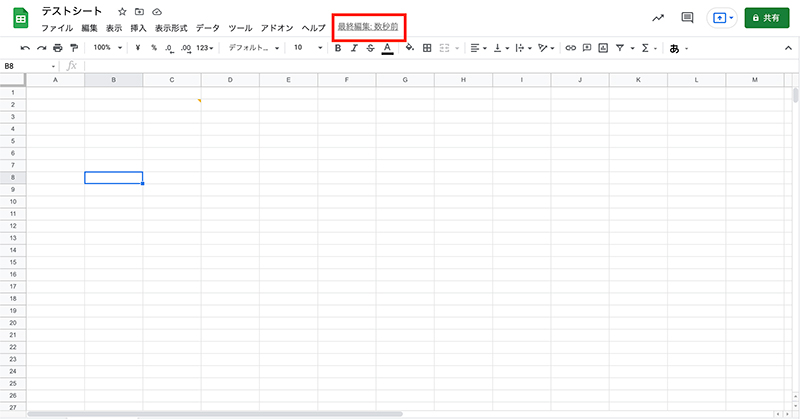
Googleスプレッドシートは、シート上で何か編集を行うと、その変更内容を自動で保存してくれる機能があります。そのため保存する前にフリーズしてしまった、誤って閉じてしまった、等の理由で費やした時間が無に帰す心配はありません。また、変更履歴も自動で保存されているため、変更前のバージョンを確認したり、データを復元することも出来ます。作業者が複数人でも、誰がどの変更をしたのかまでしっかりと履歴に残っているため、安心して作業が出来ます。
他アプリケーションとの連携
Googleスプレッドシートは、Googleが提供している「Googleドキュメント」や「Googleフォーム」といった他のアプリケーションとの連携が可能です。例えば、無料のアンケートツールとしてメジャーなGoogleフォーム。此方で作成したアンケートの集計結果を、簡単な操作でスプレッドシートに落とし込む、といった作業も可能です。
デバイスを問わず利用可能
GoogleスプレッドシートはPCだけでなく、スマートフォンやタブレットでも利用が可能です。アプリケーションが配信されていて、いつでもどこでもスプレッドシートを利用する事が出来ます。
共有機能
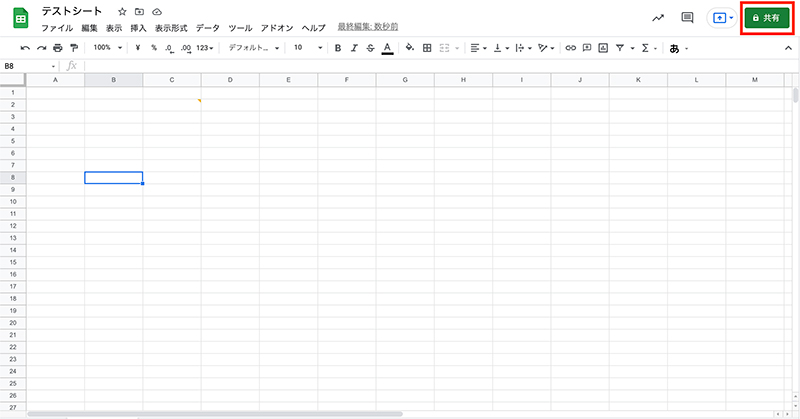
Googleスプレッドシートの最大の魅力は、共有や共同編集の容易さであると言われています。
共有方法はメールアドレスを用いて招待を送るか、もしくは共有用のURLを取得することで可能となります。メールアドレスでの共有は、アドレスごとに権限の設定が可能となります。権限は「閲覧のみ可」「閲覧とコメント可」「編集可」の3種類です。ただし、URLの取得の場合は、権限は一括で設定されます。
Googleスプレッドシートの注意点
ご紹介した通り、非常に便利かつ有用なGoogleスプレッドシートなのですが、物には良い点ばかりではありません。GoogleスプレッドシートをEXCELの上位互換というわけではなく、互いに補い合い、異なる得意分野で活躍してくれるツールなのです。そのため、幾つか注意しなくてはならない点を挙げさせて頂きます。
EXCELとの連携でのマクロ
Googleスプレッドシートの特徴として、EXCELとの互換機能があるとご紹介いたしました。しかし、EXCELのマクロ機能については、現状Googleスプレッドシートは対応していません。Googleスプレッドシートでマクロを用いるには、Google Apps Scriptを使う必要があります。マクロを前提に作成したEXCELファイルをスプレッドシートに変換すると問題が発生する場合がありますので、注意しましょう。
処理スピード
Googleスプレッドシートは、Webアプリケーションの一種です。Googleのサーバー上でプログラムが稼働していますので、ローカルで稼働するEXCELと比較すると、関数の計算やデータの処理を行うスピードが遅くなる場合があります。少々のデータであればその差は気にならない程度でしょうが、膨大なデータの処理を行う際には、目に見えて完了までの時間に差が生まれる事になるでしょう。場合によってはブラウザがフリーズしてしまう可能性もありますので、負荷がかかるような大量のデータを処理する際には、スプレッドシートよりEXCELを利用する方が適切といえるかもしれません。
表計算以外の活用
EXCELは表計算ソフトとして設計されていますが、表やグラフ作成、装飾機能など表計算以外の機能も充実しているため、テキストベースの資料作成など、表計算以外の目的で使用されることも多いツールです。
それに対してGoogleスプレッドシートは、あくまでも表計算を行うためのツールとして設計してあります。そしてEXCELとは異なり無料で利用が出来ることもあり、表計算以外はあまり得意ではありません。目的に応じてEXCELとGoogleスプレッドシートを使い分けるようにするようにいたしましょう。
まとめ
いかがでしたでしょうか。今回はGoogleスプレッドシートに関するご紹介の前編として、概要と特徴、注意点を挙げさせて頂きました。本来であれば一つの記事内に纏めようかと考えていたのですが、関数のご紹介まで含めると長くなってしまうため、前後編に分けさせて頂きたいと思います。
毎日非常にお世話になっているツールですので、少しでもGoogleスプレッドシートの魅力をお伝え出来るよう、来月も張り切って筆を執る所存です。
それでは、今回はここまで。
今後ともMEプロモーションを、よろしくお願いいたします。